I den nåværende tiden kryptere konfidensiell informasjon har blitt en nødvendighet. Hver nå og da, vi hører skrekkhistorier knyttet til data brudd og datatyveri. Siden Outlook er en mye brukt e-postklient for kommunikasjon, kryptering av konfidensielle MS Outlook e-post som er nødvendig. I denne artikkelen, vi vil dekke metoder, som kan være gunstig for alle som leter etter kryptering, MS Outlook e-post.
generelt, kryptere en e-post rett og slett betyr å konvertere ren tekst (e-postmelding) til en eggerøre ciphertext., Dekryptere den krypterte meldingen er en grei oppgave som bare mottakeren har den private nøkkelen som er identisk med den offentlige nøkkelen (som ble tidligere brukt til å kryptere ren tekst) kan tyde meldingen for videre lesing. Noen uten denne nøkkelen vil se uforståelige bare tekst. MS Outlook støtter følgende to kryptering alternativer:
- S/MIME-Kryptering: S/MIME er en forkortelse for Secure/Multipurpose Internet Mail Extensions og er basert på asymmetrisk kryptering for å beskytte din e-post fra uautorisert tilgang., For å bruke denne krypteringsmetoden, avsender og mottaker må ha en epost-program som støtter S/MIME-standarden. I tillegg til dette, det gjør det mulig for avsenderen å digitalt signere e-postmeldinger, som er svært effektiv i å håndtere ulike phishing-angrep.
- Office 365 Kryptering av meldinger: Det er en online tjeneste som er bygget på Microsoft Azure Rights Management (Azure RMS). Ved hjelp av denne, nå kan du kryptere meldinger ved hjelp av den rights management maler, Trenger Ikke Frem alternativet, og kryptere-bare alternativet., Alle office 365-brukere som bruker Outlook-klienter til å sende/motta e-post får en god leseopplevelse for krypterte eller rettigheter-beskyttet poster selv om avsender-mottaker duo er fra to ulike organisasjoner. Den støttes Outlook-klienter inkluderer Outlook på skrivebordet, Outlook, Mac, Outlook mobile på iOS og Android, og Outlook på nettet. Hvis mottakeren av krypterte eller rettigheter-beskyttede e-post på er å bruke en tredjeparts e-postklient som Outlook.,com, Gmail eller Yahoo, vil de motta en wrapper post som tar dem til OME-portal, der de lett kan identifisere seg med sin konto legitimasjon.
Hvordan å Kryptere e-Post i MS Outlook?
Med den nye Office update, kryptering i Outlook har blitt forbedret. For Office 365-brukere, som den eldre Tillatelse-knappen erstattes av knappen Krypter. I denne delen vil vi gå gjennom S/MIME-og Office 365 Melding Kryptering metoder.,
Kryptering med S/MIME
Før du setter i gang, det er nødvendig å legge til et sertifikat til nøkkelringen på datamaskinen. Når du har satt opp signatur-sertifikat, vil du trenger for å konfigurere den i Outlook.
- Gå til Fil-menyen og velg Alternativer > klareringssenter > Innstillinger for klareringssenter.
- Dette vil åpne klareringssenter dialogboksen. Neste, velg E-post Sikkerhet fra venstre ruten.
- Neste, under Kryptert e-post-delen, og velg Innstillinger.,
- Dette vil åpne E-dialogboksen Sikkerhet. Klikk på Get Digital-ID-knappen for å få et nytt sertifikat fra en tredje-part hvis sertifikatet ikke ble kjøpt allerede, eller som allerede er installert på PCEN ved din IT-administrator. Rådgivning IT-admin bør hjelpe deg med å velge riktig sertifikat.
- Hvis du allerede har kjøpt sertifikatet tidligere, og velg deretter Import/Eksport-fanen under den Digitale Ider (sertifikater).
- Dette vil åpne opp en ny dialogboks., Klikk på knappen Bla gjennom og søke etter sertifikatet (vanligvis en .pfx-fil) som du har kjøpt tidligere, og skriv inn passordet som er forbundet med det, og klikk OK.
- Neste, vil du få en popup, som vist nedenfor. Holde sikkerhetsnivået til Medium, og klikk på OK.
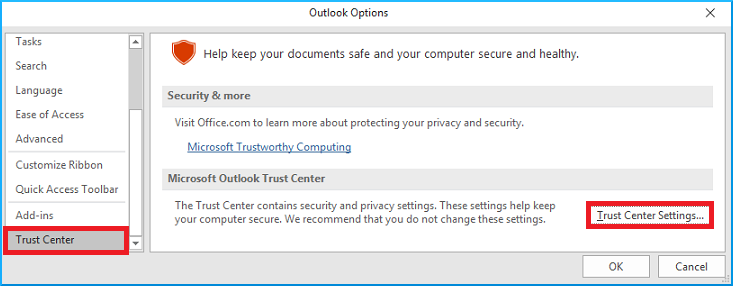
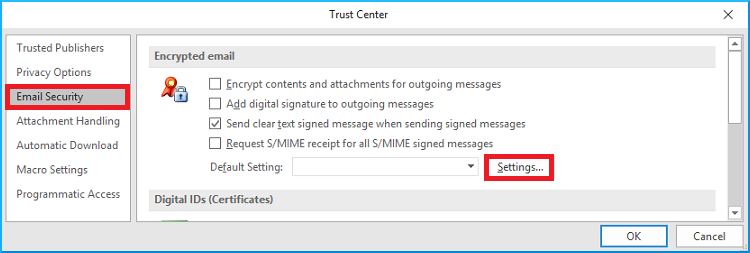
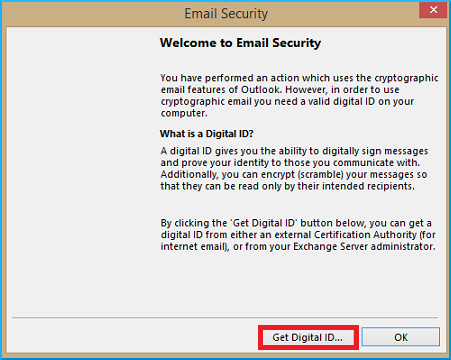
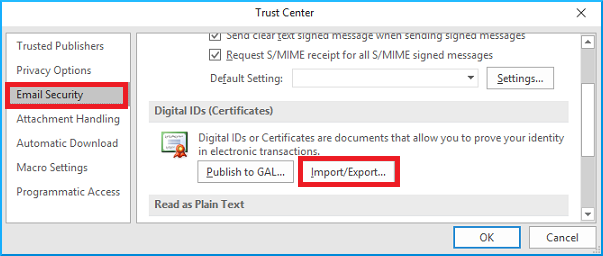
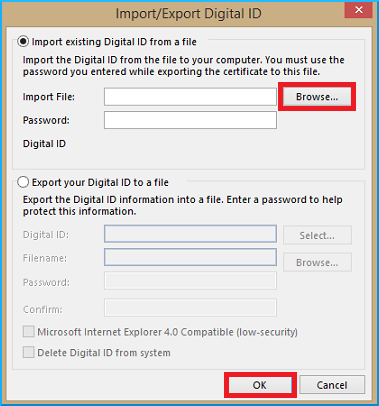
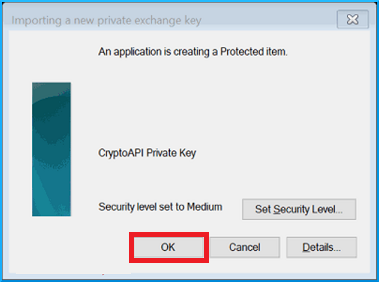
neste trinn er å dele sertifikat med dine mottakere. Før deling av sertifikatet, må du sende mottakere en digitalt signert melding, som du vil være å sende krypterte e-postmeldinger i fremtiden., For å gjøre dette, følger du trinnene nedenfor:
- Skriv ny e-post i Outlook
- Nå klikk på Alternativer-kategorien i den nye meldingen, og klikk på Flere Alternativer-ikonet.
- I Egenskapene, – fanen klikker du på Innstillinger-fanen.
- I Sikkerhet i dialogboksen Egenskaper, se Legge til digitale signaturen til denne meldingen. En kan også sjekke hvilket sertifikat som brukes ved å klikke på knappen Endre Innstillinger., Neste, klikk på OK og lukk System Properties-vinduet.
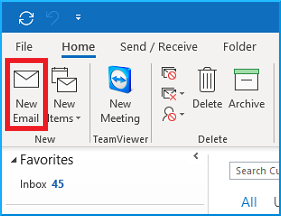
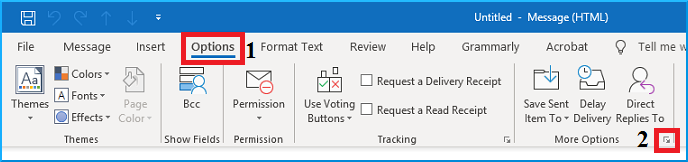
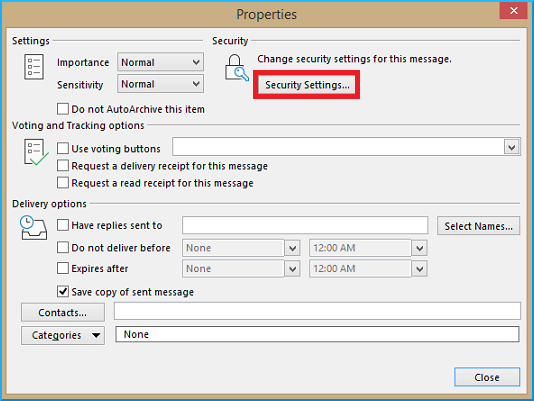
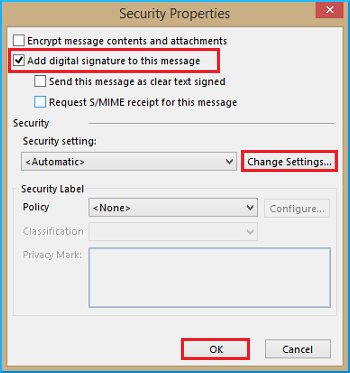
Neste, Sende melding til e-mottakeren(s). I e-post kroppen, kan man inkluderer instruksjoner slik at mottakeren(e) du vil legge til sertifikatet ditt kontaktdata i sin adressebok, samt til å sende deg en digitalt signert melding, så du kan få fagbrev som godt.
Det er å være oppmerksom på at den Offentlige nøkkelen som er del av sertifikatet ditt er sendt, slik at andre også kan også kryptere de trenger for å sende til deg. På grunn av dette, kan du dekryptere en slik e-post med din Private nøkkel.,
Hvordan du vil Sende en Kryptert S/MIME E-post?
En kan nå fortsette å sende en kryptert e-post til en mottaker. Du trenger sine sertifikat (Offentlig nøkkel) til å utføre denne operasjonen. Så, hvis kontaktene som allerede har fått sin egen kryptering sertifikat og har sendt deg en digitalt signert ett fra Outlook-klienten og deretter følge de nedenfor nevnte fremgangsmåte:
- Åpne digitalt signert e-post fra din kontakt (kontakten må ha sendt deg en digitalt signert e-post med deres e-post kryptering sertifikat).,
- Høyre-klikke på navnet til avsenderen, klikker du på Legg til i Outlook-Kontakter. Hvis kontakt er allerede i kontakt liste, så du kan Redigere/Oppdatere kontakt i stedet for å legge det til igjen.
- Dette vil åpne opp kontaktkortet, klikk på Sertifikater-knappen i øverste båndet. Dette vil vise deg tilhørende sertifikater med å ta kontakt.
- Skriv ny e-post og klikk på kategorien Alternativer.
- Klikk på det lille ikonet (ved Flere Alternativer) i det øverste båndet.
- Dette vil åpne vinduet Egenskaper, Innstillinger klikker du på Sikkerhet.
- I Sikkerhet i dialogboksen egenskaper, sjekk Kryptere meldingen innhold og vedlegg. Klikk på OK for å fortsette.
- Skriv e-posten din, og legg til eventuelle vedlegg. Siden din kontakt/mottakeren har den Private nøkkel til å dekryptere denne meldingen.,
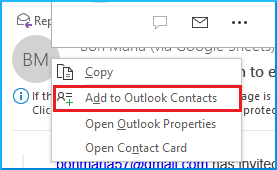
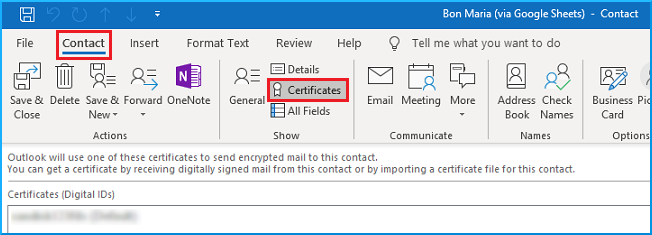
Gratulerer! Nå er du klar til å sende en melding til denne kontakten.,
Hvis du vil sende en kryptert e-post for å følge trinnene nedenfor:
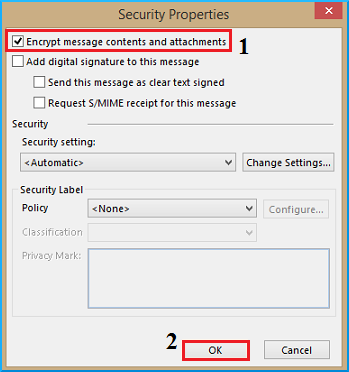
Advarsel: S/MIME-kryptering metoden er utsatt for Melding Overtakelse Angrep. Dette gjør at en angriper å legge til sine egne signaturer utgir seg for å være deg. Det er å merke seg at angriperen kan bare dekryptere svarer til den opprinnelige e-post, men ikke den opprinnelige e-postmeldingen.
Kryptering med Office 365 meldingskryptering (OME)
OME e-post kryptering alternativer kan brukeren sende en kryptert e-post til alle Outlook eller en tredjeparts e-postklient. Denne metoden fungerer bare med Office 365-abonnementet (Exchange online)., Den eneste ulempen med denne metoden er at mottakeren har til å utføre et par ekstra skritt hver gang de mottar en kryptert e-post.
for Å kryptere, kan du følge trinnene nedenfor:
- Skriv ny e-post melding og velg Valg > velg Krypter > fra drop-down gjelder de begrensninger som du ønsker å håndheve.
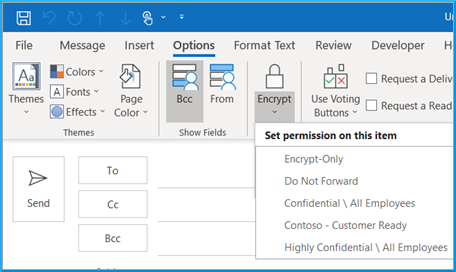
Når du sender en kryptert e-postmelding å saksøke OEN, mottakeren får en e-post fra deg uten de faktiske innhold, men med en lenke til e-post., Ved å klikke på denne linken din mottaker vil bli tatt til en nettside hvor de må logge seg på med en Outlook jobb eller skole-konto eller med et engangs-passord. Det tidligere alternativet vil bare fungere for de som er mottakere som har et aktivt abonnement på Office 365. Hvis mottakeren velger det siste godkjenning alternativet, vil det ta dem til en annen nettside. En engangs-passord vil bli sendt til registrert e-post konto, som de må inn i tekstboksen på denne nettsiden.,
Kernel for Outlook PST Reparasjon
på Grunn av mange grunner, kryptert og passordbeskyttet for Outlook-poster kan bli ødelagt i slike urolige tider, Kernel for Outlook PST Reparasjon kan bli din fyrtårn av lys som det har evnen til å reparere sterkt skadet kryptert og passordbeskyttet meldinger med letthet. Siden det kan brukes for å oppnå forskjellige PST-relaterte oppgaver, for eksempel PST-fil reparasjon og gjenoppretting av slettede e-poster og vedlegg., I tillegg til dette verktøyet har evnen til å lagre den gjenopprettede PST til DBX, MBOX, MSG, EML, TXT, RTF, HTML, og MHTML formater. Man kan også importere den gjenopprettede PST-filer til Office365, e-postservere, og Web-post. Vi anbefaler Kernel for Outlook PST Reparasjon for alle dine PST-relaterte behov.

Konklusjon
I denne artikkelen, vi har omfattende sett på arbeider av de to mest vanlige e-post kryptering metoder i Outlook., I S/MIME-kryptering metode, har vi diskutert hvordan vi skal legge til kryptering sertifikat, som er nødvendig før du sender kryptert e-post. Arbeidet med den andre krypteringsmetode, dvs. Office 365 Meldinger Kryptering (OME) er også omtalt. På grunn av mange grunner kryptert e-post og vedlegg kan bli skadet. For å møte disse problemene, vi har anbefalt Kernel for Outlook PST Reparasjon, noe som fungerer som en sjarm i disse forferdelige omstendighetene.